【テキストデータの分析】Word Cloudの実行ファイルを公開|頻出単語の抽出・可視化用
こんにちは。今回は、「簡単にテキストデータを分析したい」、「Word Cloudを使ってみたいけど、Pythonをインストールしてプログラム実行するのは大変だし、面倒くさい」という方向けに、実行ファイルを用意しました。この実行ファイルを使えば、Word Cloudを簡単に作成できますので、使い方を紹介します。なお、この実行ファイルはWindows環境で動作します。
実行ファイルのアイコン:
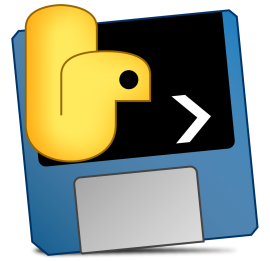
テキストデータの可視化(Word Cloud)のイメージ:
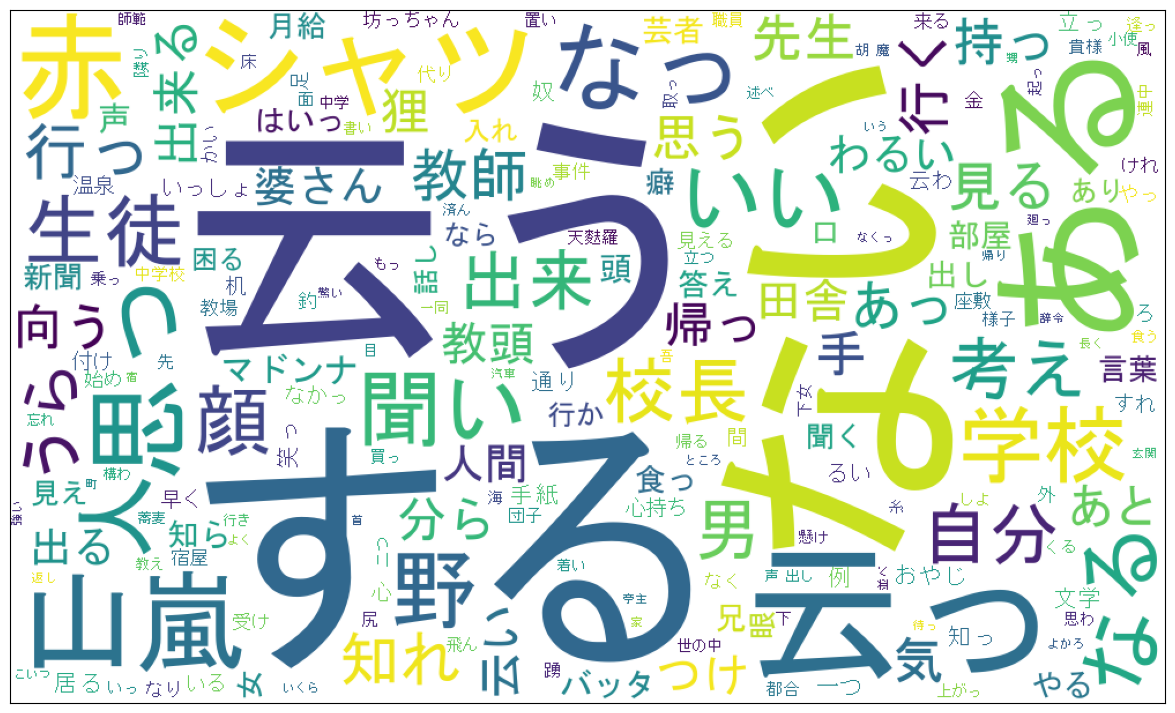
1. 実行ファイルのダウンロード
実行ファイルは、Google ドライブ上にzipファイル形式で公開してます。以下のリンクから、zipファイルをダウンロードできます。
wordcloud_kda.zip - Google ドライブ
※ファイルサイズは、400MB以上あります。
ダウンロードの完了後、解凍ソフト等を使用して、zipファイルを展開します。
展開したフォルダには、READMEというフォルダ、exeファイル、sample.txtというサンプルファイルが入っています。また、READMEフォルダの中には、使い方等を記載したREADME.txtが入っています。
wordcloud_kda
├─ README
│ └─ README.txt
├─ sample.txt
└─ wordcloud_kda_vX.X.exe
wordcloud_kda_vX.X.exeの「X.X」の部分は、プログラムの版数が入ります。初版は「1.0」です。
2. 対象ファイルの用意
今回作成した実行ファイルは、テキスト形式(.txt)のファイルに書かれた文章を対象にして、Word Cloudを作成します。そのため、例えば、Excelファイル内のテキストを対象にしたい場合は、内容をメモ帳などにコピーして、テキスト形式のファイルに保存します。
その際、改行や空行が残っていても、Word Cloudの結果には影響ありませんが、絵文字などの環境依存文字が含まれている場合は、念のため取り除くことをオススメします。
3. exeファイルの実行
1. 作業フォルダの作成
デスクトップなど、任意の場所にフォルダを作成します。
2. ファイルの格納
作業フォルダに以下のファイルを格納します。
- Word Cloudの入力にしたい文章が書かれたテキスト形式(.txt)のファイル
- プログラム実行ファイル
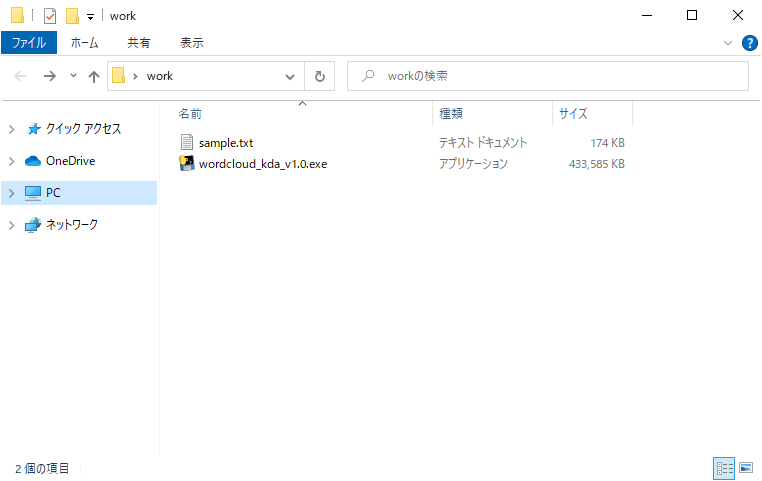
プログラムファイルを実行すると、同じフォルダにある全てのテキストファイルを対象に、Word Cloudを作成します。そのため、対象外のテキストファイルは作業フォルダに含めないよう、ご注意ください。
3. 実行
プログラム実行ファイルをダブルクリックします。
初めて実行する場合、Windows OSの設定によって、以下の画面が表示されます。
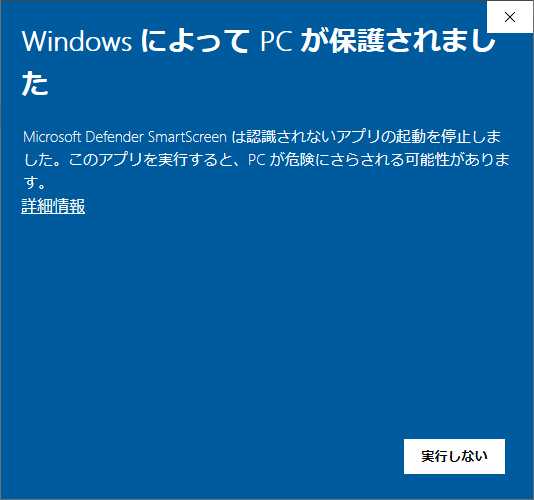
「詳細情報」をクリックすると、実行ボタンが表示されるので、実行ボタンを押します。
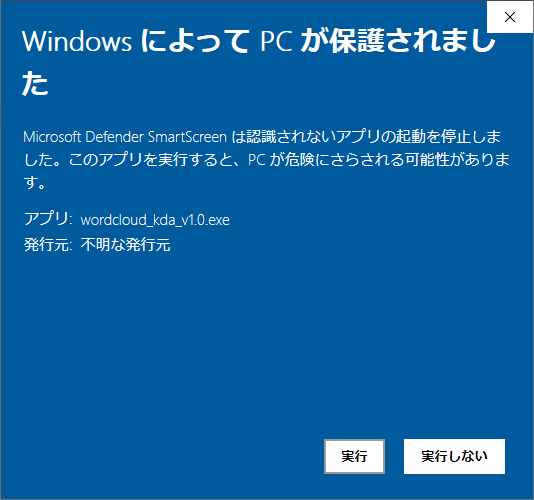
※Google ドライブ上のファイルが改ざんされることは無いと思いますが、もし不安であれば、念のため実行前に、ファイルをウィルスソフトでスキャンしてください。
2回目以降は、実行ファイルをダブルクリックすると、コマンド画面が起動します。
しばらく待つと、プログラムが動作しWord Cloudを自動で作成します。「Enterキーを押して終了します」と表示された後で、Enterキーを押すとコマンド画面が終了します。
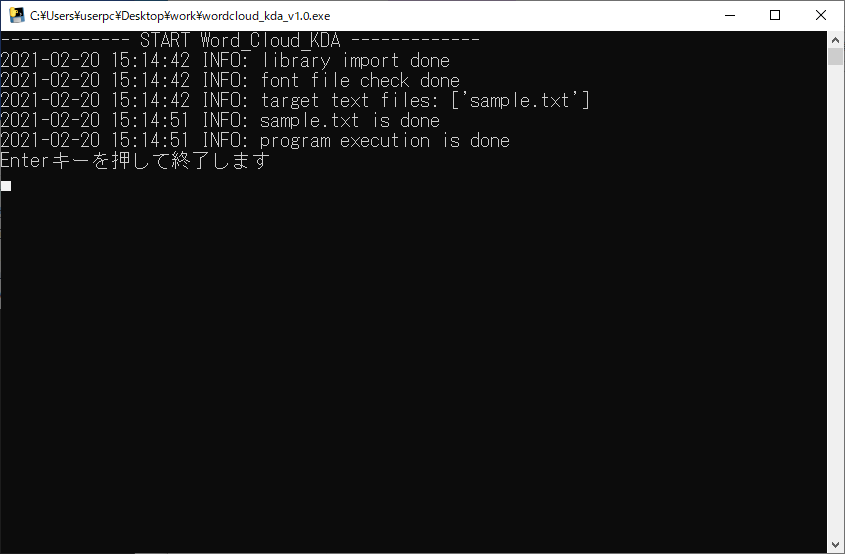
4. 出力ファイルの確認
プログラムを実行して正常に動作した場合、作業フォルダに出力結果のファイルが配置されています。
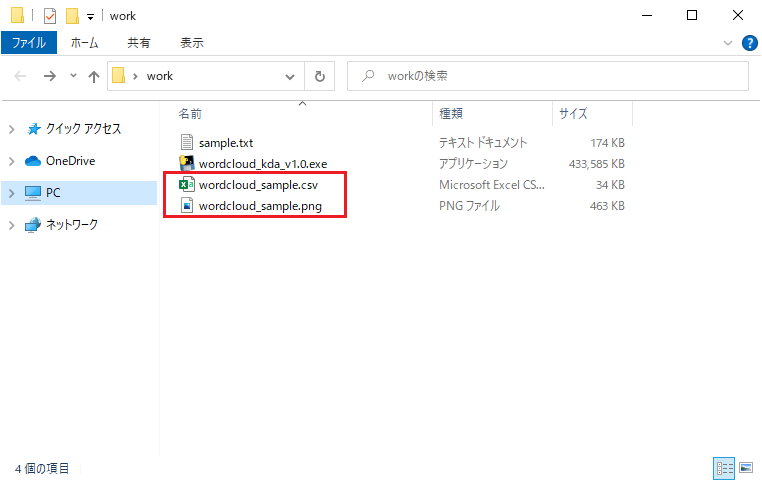
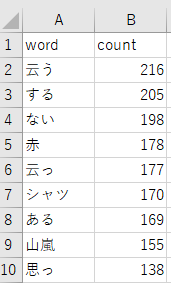
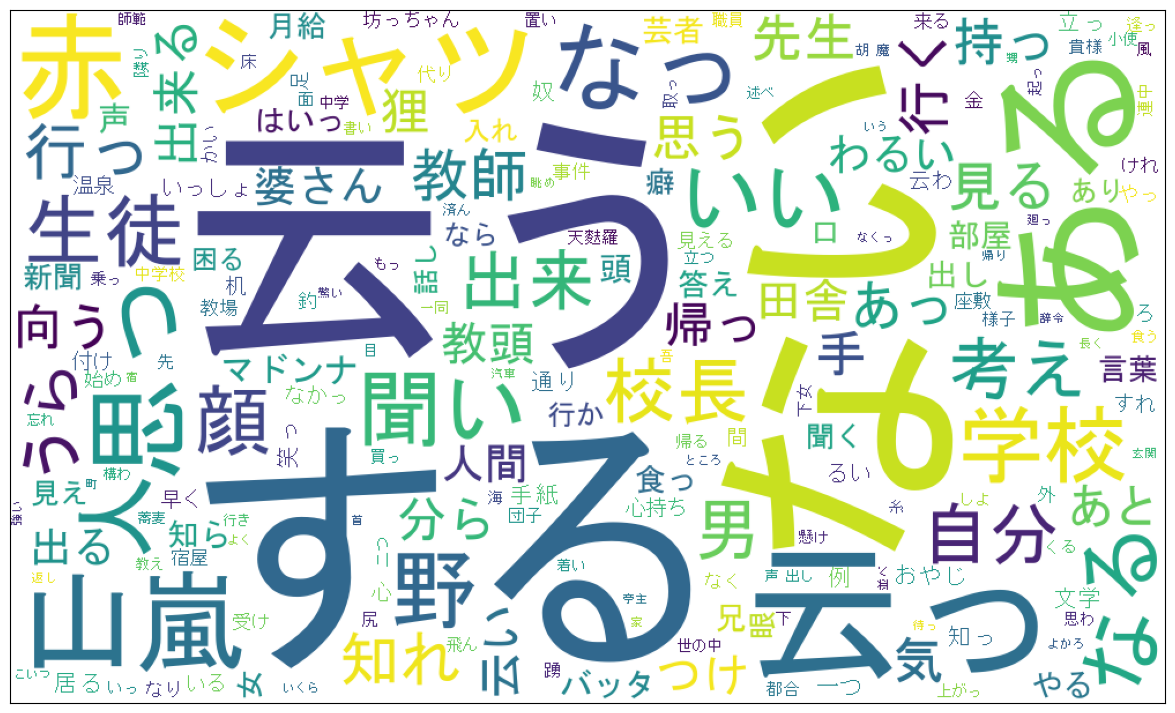
これで作業は完了です。
まとめ
Word Cloud作成用の実行ファイルの使い方について紹介しました。これを使えば、Pythonのインストールとプログラミングは不要で、Word Cloudが作成できます。
前回、コピー&ペーストだけでWord Cloudを作成するという主旨の記事を投稿しましたが、それでも手間だなと感じる方も多いと思い、改めて記事を投稿しました。少しでもお役に立てれば幸いです。
なお、プログラムのソースコードは以下のgithubで公開しています。興味がある方はこちらもご確認ください。
GitHub - kevins-data-analytics/wordcloud_kda
プログラムの更新があれば、google drive上の実行ファイルおよびgithub上のソースコードを更新して公開していきたいと思います。
また、実行ファイルを使ってWord Cloudを作成する様子を、動画にしてアップロードしています。必要に応じて、こちらもご参照ください。
youtu.be
最後まで読んでいただき、ありがとうございました。